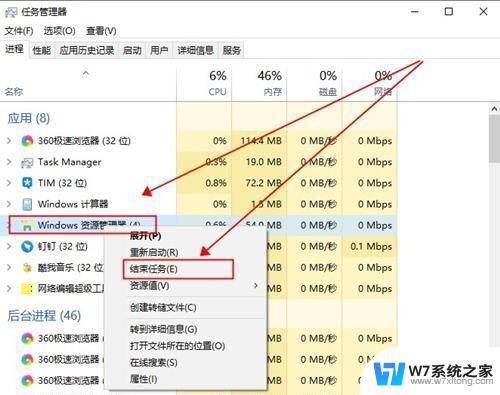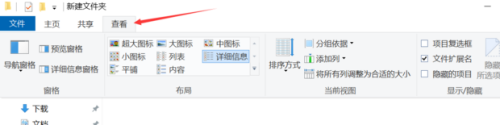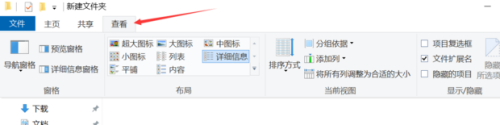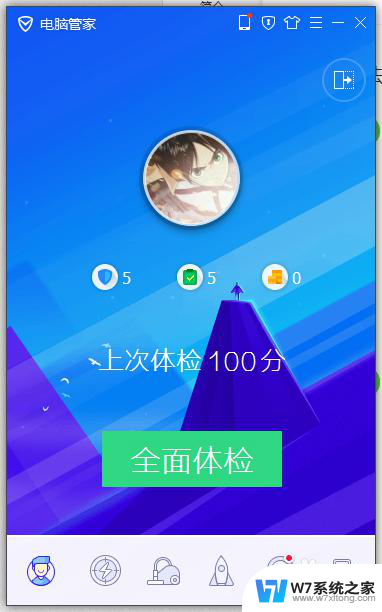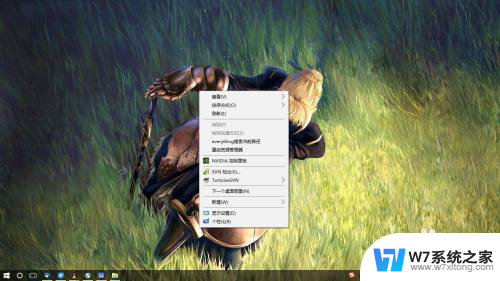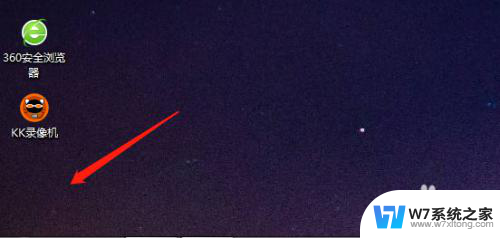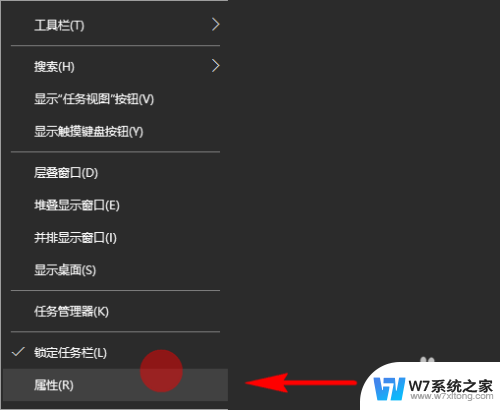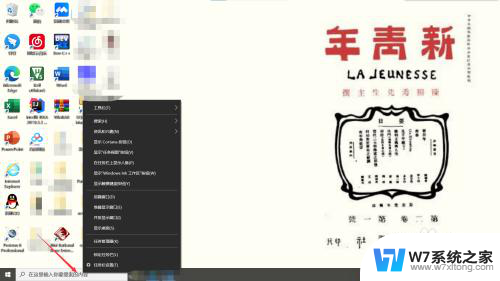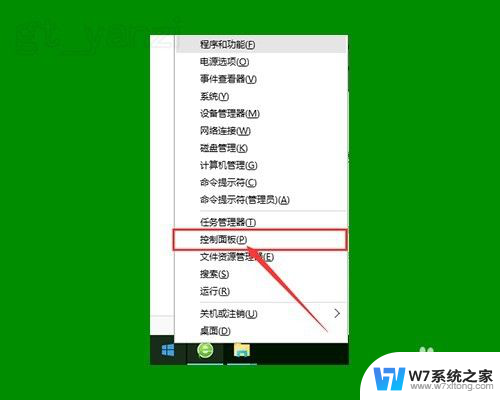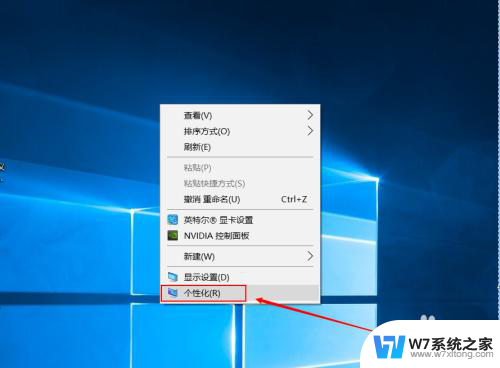电脑图标左上角多了个可以打勾的地方win10 win10平板桌面图标左上角有一个奇怪的符号
更新时间:2024-06-26 18:08:33作者:jiang
最近有用户发现他们的Win10平板桌面图标左上角多了一个奇怪的符号,让人感到困惑不解,这个符号看起来像一个可以打勾的地方,但是却不知道它是如何出现在图标上的。对于这个现象,有人猜测可能是系统升级或者软件安装引起的,也有人认为可能是病毒或恶意软件的影响。无论是什么原因,这个奇怪的符号都让用户感到不安和困扰,希望尽快找到解决方法。
具体方法:
1.打开文件资源管理器
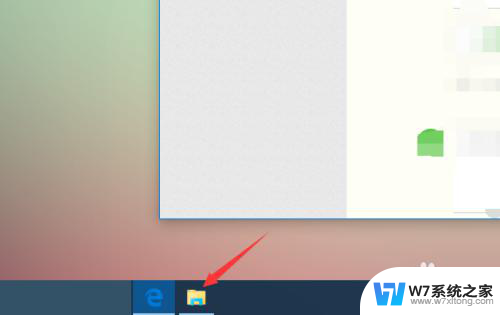
2.点击查看
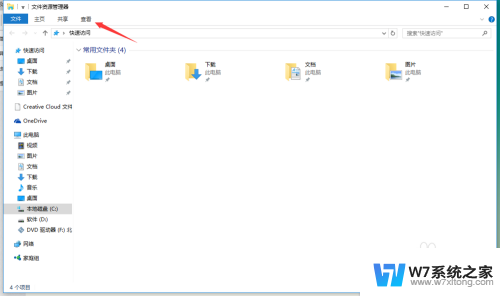
3.把项目复选框这个√勾掉
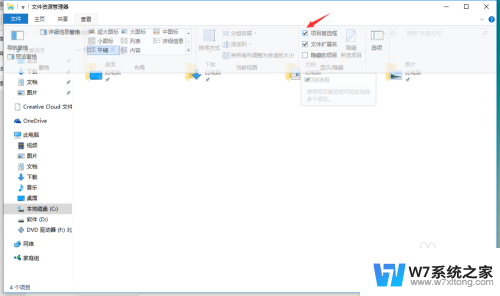
4.或者
点击选项
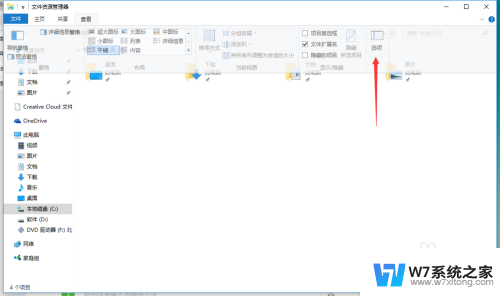
5.点击查看
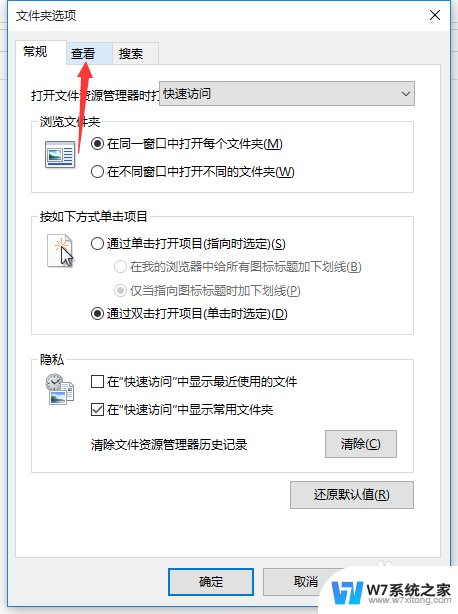
6.把使用复选框一选择项的√勾掉
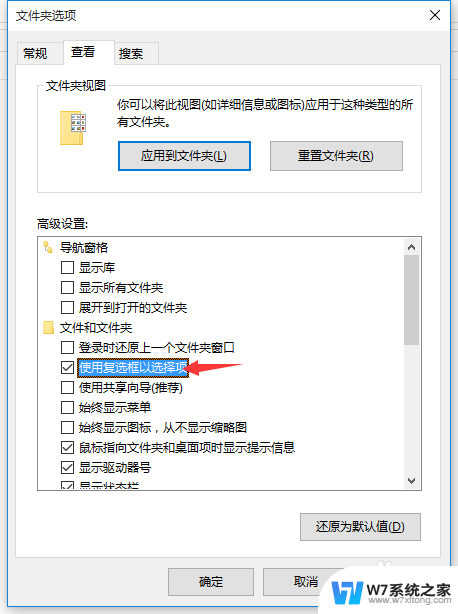
7.点击确定
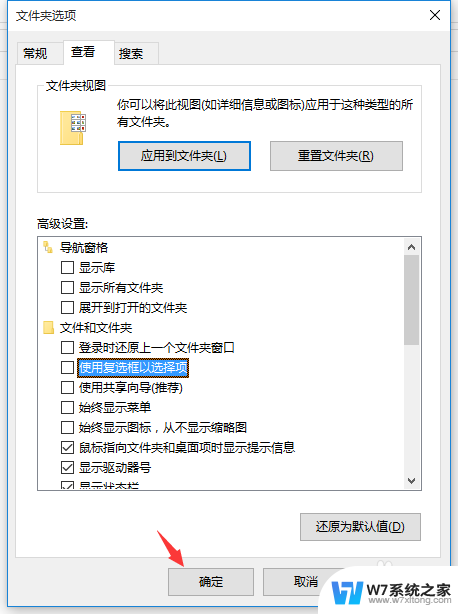
以上就是电脑图标左上角多了个可以打勾的地方win10的全部内容,如果有不清楚的用户,可以按照小编的方法来操作,希望能够帮助到大家。